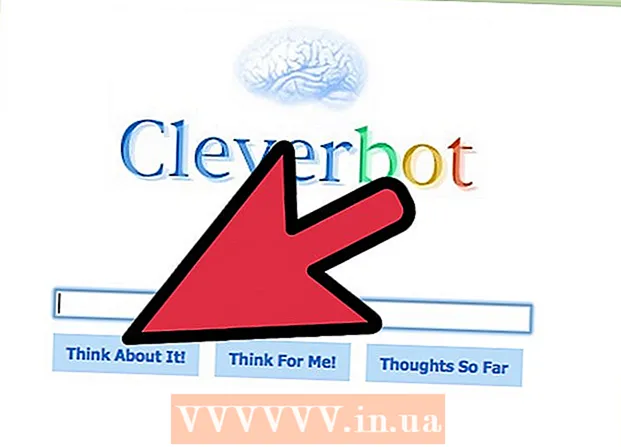लेखक:
Judy Howell
निर्माण की तारीख:
2 जुलाई 2021
डेट अपडेट करें:
1 जुलाई 2024

विषय
- कदम बढ़ाने के लिए
- भाग 1 का 4: अपने डिवाइस को रूट करना
- भाग 2 का 4: एक कस्टम पुनर्प्राप्ति स्थापित करना
- भाग 3 का 4: अपने डिवाइस के लिए एक ROM डाउनलोड करें
- भाग 4 का 4: अपने कस्टम रॉम को स्थापित करना
अपने डिवाइस के सॉफ़्टवेयर के रूप और प्रदर्शन को अनुकूलित करने का सबसे अच्छा तरीका है अपने Android डिवाइस पर एक कस्टम रॉम स्थापित करना। यह आपको एंड्रॉइड के साथ अपने अनुभव को बढ़ाने के लिए नई संभावनाओं को खोलने और नए क्षितिज का पता लगाने की अनुमति देगा। कस्टम ROM स्थापित करना जोखिम के बिना नहीं है। यह अनुशंसा की जाती है कि आप कस्टम रोम के बारे में अधिक पढ़ें और केवल तभी आगे बढ़ें जब आप आश्वस्त हों। हम आपके डिवाइस के किसी भी नुकसान के लिए जिम्मेदार नहीं हैं।
कदम बढ़ाने के लिए
भाग 1 का 4: अपने डिवाइस को रूट करना
 रूटिंग पैकेज डाउनलोड करें। अपने विशिष्ट उपकरण के लिए रूटिंग पैकेज के लिए इंटरनेट पर खोजें और इसे डाउनलोड करें।
रूटिंग पैकेज डाउनलोड करें। अपने विशिष्ट उपकरण के लिए रूटिंग पैकेज के लिए इंटरनेट पर खोजें और इसे डाउनलोड करें।  अपने डिवाइस से USB ड्राइवरों को डाउनलोड करें। इंटरनेट खोजें क्योंकि कई निर्माता हमेशा यूएसबी ड्राइवरों की आपूर्ति करते हैं।
अपने डिवाइस से USB ड्राइवरों को डाउनलोड करें। इंटरनेट खोजें क्योंकि कई निर्माता हमेशा यूएसबी ड्राइवरों की आपूर्ति करते हैं।  ओडिन डाउनलोड करें। ऑनलाइन फिर से खोजें और इसे डाउनलोड करें। एक ही फ़ोल्डर में रूटिंग पैकेज और ओडिन को एक साथ निकालें।
ओडिन डाउनलोड करें। ऑनलाइन फिर से खोजें और इसे डाउनलोड करें। एक ही फ़ोल्डर में रूटिंग पैकेज और ओडिन को एक साथ निकालें।  अपने डिवाइस को "डाउनलोड" मोड में रखें। आप इसे बंद करके और एक साथ "पावर" बटन और "वॉल्यूम डाउन" बटन दबाकर कर सकते हैं।
अपने डिवाइस को "डाउनलोड" मोड में रखें। आप इसे बंद करके और एक साथ "पावर" बटन और "वॉल्यूम डाउन" बटन दबाकर कर सकते हैं। - बटन का क्रम डिवाइस के अनुसार भिन्न हो सकता है, इसलिए यदि यह काम नहीं करता है, तो अपने विशिष्ट मॉडल के निर्देशों के लिए इंटरनेट पर खोजें।
- अपने डिवाइस को अपने पीसी से कनेक्ट करें। यदि आपका डिवाइस डाउनलोड मोड में है, तो अपने पीसी को उस यूएसबी केबल से कनेक्ट करें जो आमतौर पर आपके एंड्रॉइड की खरीद के साथ शामिल होता है।
 ओडिन चालू करें। यदि आप इसे चलाते हैं, तो ओडिन के संदेश लॉग में एक "जोड़ा गया!" संदेश होना चाहिए।
ओडिन चालू करें। यदि आप इसे चलाते हैं, तो ओडिन के संदेश लॉग में एक "जोड़ा गया!" संदेश होना चाहिए।  “पीडीए” पर क्लिक करें।रूट फ़ाइल चुनें (आमतौर पर ए।tar.md5 फ़ाइल)।
“पीडीए” पर क्लिक करें।रूट फ़ाइल चुनें (आमतौर पर ए।tar.md5 फ़ाइल)।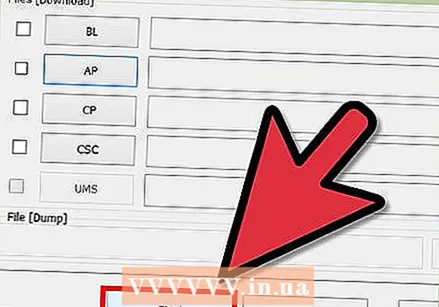 "भागो" पर क्लिक करें।’ इससे रूटिंग प्रक्रिया शुरू हो जाएगी। त्रुटियों से बचने के लिए प्रक्रिया पूरी होने तक प्रतीक्षा करें। डिवाइस को परिष्करण के बाद खुद को रिबूट करना चाहिए।
"भागो" पर क्लिक करें।’ इससे रूटिंग प्रक्रिया शुरू हो जाएगी। त्रुटियों से बचने के लिए प्रक्रिया पूरी होने तक प्रतीक्षा करें। डिवाइस को परिष्करण के बाद खुद को रिबूट करना चाहिए।
भाग 2 का 4: एक कस्टम पुनर्प्राप्ति स्थापित करना
 GooManager डाउनलोड करें। Play स्टोर पर जाएं, GooManager को खोजें, और इसे अपने डिवाइस पर डाउनलोड करें।
GooManager डाउनलोड करें। Play स्टोर पर जाएं, GooManager को खोजें, और इसे अपने डिवाइस पर डाउनलोड करें।  GooManager प्रारंभ करें। अपने डिवाइस पर एप्लिकेशन ढूंढें और इसे खोलने के लिए टैप करें।
GooManager प्रारंभ करें। अपने डिवाइस पर एप्लिकेशन ढूंढें और इसे खोलने के लिए टैप करें।  मेनू दबाएं और “OpenRecoveryScript इंस्टॉल करें।” दिखाई देने वाली सूचनाओं की पुष्टि करें और ऐप को रूट एक्सेस भी दें। डाउनलोड और स्थापना के पूरा होने तक प्रतीक्षा करें।
मेनू दबाएं और “OpenRecoveryScript इंस्टॉल करें।” दिखाई देने वाली सूचनाओं की पुष्टि करें और ऐप को रूट एक्सेस भी दें। डाउनलोड और स्थापना के पूरा होने तक प्रतीक्षा करें।  स्थापना की पुष्टि करें। GooManager में मेनू टैप करें और फिर "रिबूट रिकवरी।" यदि स्थापना सफल रही, तो आपको TWRP कस्टम रिकवरी मेनू पर ले जाया जाएगा।
स्थापना की पुष्टि करें। GooManager में मेनू टैप करें और फिर "रिबूट रिकवरी।" यदि स्थापना सफल रही, तो आपको TWRP कस्टम रिकवरी मेनू पर ले जाया जाएगा।
भाग 3 का 4: अपने डिवाइस के लिए एक ROM डाउनलोड करें
 XDA फ़ोरम पर जाएं: । यह वह जगह है जहाँ Android डेवलपर समुदाय के अधिकांश लोग अपना काम करते हैं और अपनी फ़ाइलों को होस्ट करते हैं।
XDA फ़ोरम पर जाएं: । यह वह जगह है जहाँ Android डेवलपर समुदाय के अधिकांश लोग अपना काम करते हैं और अपनी फ़ाइलों को होस्ट करते हैं।  अपने डिवाइस के लिए फ़ोरम खोजें। खोज बार में अपने डिवाइस और मॉडल के नाम पर टाइप करें "अपना डिवाइस ढूंढें"।
अपने डिवाइस के लिए फ़ोरम खोजें। खोज बार में अपने डिवाइस और मॉडल के नाम पर टाइप करें "अपना डिवाइस ढूंढें"।  Android विकास अनुभाग पर जाएं। जब आप अपने डिवाइस के फ़ोरम मेनू पर पहुंचते हैं, तो अपनी इच्छित सुविधाओं के साथ एक ROM ढूंढें। जानकारी पढ़ें और फोरम पोस्ट से ROM .zip पैकेज डाउनलोड करें।
Android विकास अनुभाग पर जाएं। जब आप अपने डिवाइस के फ़ोरम मेनू पर पहुंचते हैं, तो अपनी इच्छित सुविधाओं के साथ एक ROM ढूंढें। जानकारी पढ़ें और फोरम पोस्ट से ROM .zip पैकेज डाउनलोड करें।  ROM पैकेज को अपनी आंतरिक मेमोरी में एक डायरेक्टरी में रखें। सुनिश्चित करें कि आप यह नहीं भूलें कि आपने ROM पैकेज को कहाँ रखा है।
ROM पैकेज को अपनी आंतरिक मेमोरी में एक डायरेक्टरी में रखें। सुनिश्चित करें कि आप यह नहीं भूलें कि आपने ROM पैकेज को कहाँ रखा है।
भाग 4 का 4: अपने कस्टम रॉम को स्थापित करना
 GooManager का उपयोग करके रिकवरी मोड में बूट करें। रिकवरी मोड में आने का यह सबसे आसान तरीका है।
GooManager का उपयोग करके रिकवरी मोड में बूट करें। रिकवरी मोड में आने का यह सबसे आसान तरीका है। - TWRP में एक Nandroid Backup बनाएँ। पुनर्प्राप्ति मेनू में "बैकअप" टैप करके ऐसा करें। यह आपके Android सिस्टम का एक व्यापक बैकअप बना देगा ताकि आप इसे पुनर्स्थापित कर सकें कि यह कुछ गलत हो।
- बैकअप का नामकरण वैकल्पिक है, लेकिन एक अच्छा विचार है।
- मुख्य मेनू पर वापस जाएं और "इंस्टॉल करें" पर टैप करें।’ ऐसा तब करें जब आप अपने सिस्टम का बैकअप ले रहे हों।
- रॉम के लिए खोजें।ज़िप फ़ाइल जो आपने डाउनलोड की है। आप एक्सप्लोरर में खोज बॉक्स का उपयोग करके ऐसा कर सकते हैं। फ़ाइल को टैप करें और इंस्टॉलेशन शुरू करने के लिए स्लाइडर को स्वाइप करें।
- यदि आपके ROM पैकेज में एक है, तो ऑन-स्क्रीन निर्देशों का पालन करें।
- स्थापना के पूरा होने की प्रतीक्षा करें। कैश साफ़ करें और अपने सिस्टम को रिबूट करें।